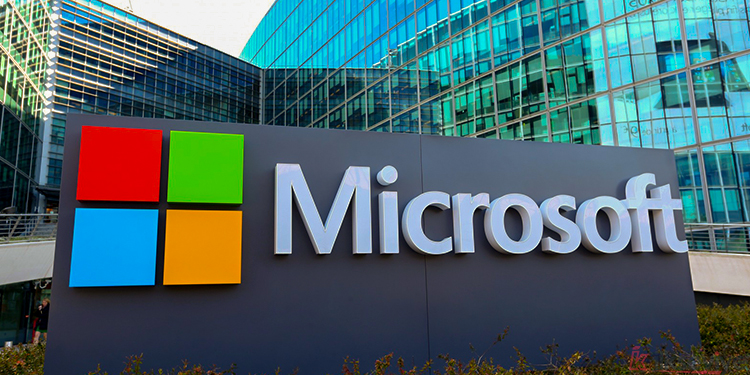Düşük donanım özelliklerine sahip Windows 10 kullanıcıları arka planda çalışan programlar nedeniyle oyunlarda istedikleri performansı alamıyorlar. Windows 10 arka planda çalışan programları kapatma işlemi bir çok farklı yolla gerçekleştirilebilir.
Windows 10 Arka Planda Çalışan Programları Kapatma
Özellikle çok sık oyun oynayan kullanıcılar gereksiz yere arka planda çalışan uygulamaları kapatarak daha fazla fps değeri elde edebilirler. Ayrıca arka plan uygulamaları bazı durumlarda yüksek cpu veya gpu kullanımı meydana getirebileceğinden dolayı bu programların kapatılması enerji tasarrufu sağlayabilir.
Arka Planda Çalışan Programlar Nasıl Kapatılır?
İlk olarak bilgisayarı çalıştırdığınızda otomatik olarak açılan ve arkada çalışan programları kapatın. Bunu yapmak için CTRL + ALT + DEL veya CTRL + SHIFT + ESC kombinasyonlarını kullanarak görev yöneticisini açın ve başlangıç sekmesine tıklayın.
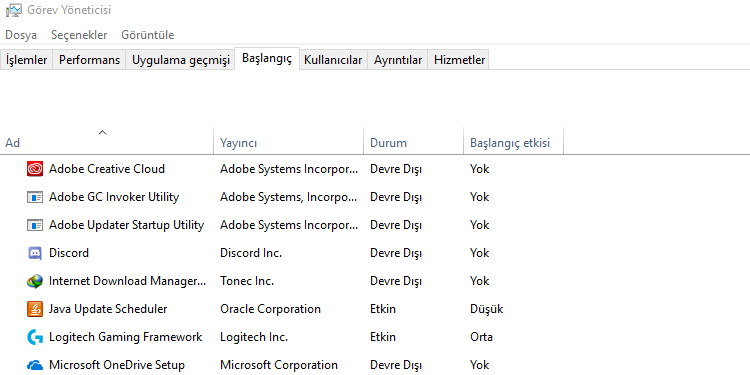
Karşınıza çıkan listedeki programlar arasında başlangıçta çalıştırılmasını istemediğinize sağ tıklayın ve devre dışı bırak seçeneğine tıklayın. Bir sonraki yeniden başlatmada devre dışı bıraktığınız programlar otomatik olarak çalıştırılmayacaktır.
Yukarıdaki işlemleri tamamladıktan sonra Windows 10 arka plan uygulamalarını kapatmak için Windows tuşu + I kombinasyonu ile Windows ayarlar penceresini açarak gizlilik bölümüne girin. Sol taraftaki menünün alt kısımlarında Arka plan uygulamaları sekmesine tıklayın.
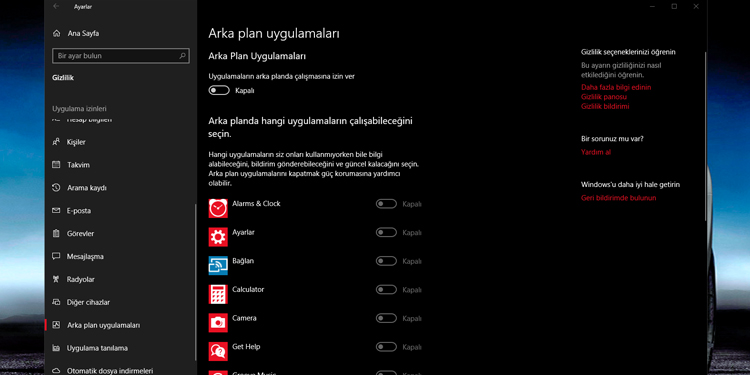
Açılan sayfada otomatik olarak arka planda çalıştırılan uygulamaların listesini göreceksiniz. Bu uygulamalar arasından özel olarak çalışmasını istemediğiniz uygulamaları ya da bütün arka plan uygulamalarını devre dışı bırakabilirsiniz.
[geo-post id=”873″]
Windows 10 arka planda çalışan programları kapatma işlemini yapabileceğiniz başka bir yöntem ise direkt olarak Windows hizmetleri kullanmaktır. Görev çubuğundaki arama simgesine tıklayarak açılan küçük pencereye services yazabilir ya da Windows tuşu + R tuşlarıyla açılan çalıştır penceresine services yazarak hizmetler penceresini açabilirsiniz.
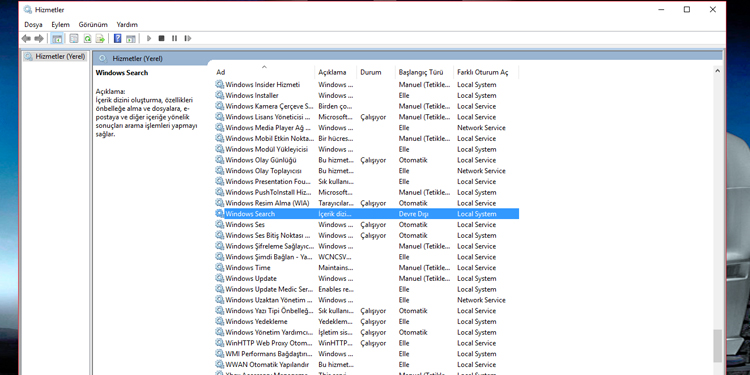
Bu pencerede listelenen hizmetlerden bir çoğu işletim sisteminin stabil bir şekilde çalışmasını sağlamak için açık bırakılmalıdır. Bu hizmetler hakkında bilginiz yoksa sistemin kararlılığını düşürmemek için hiç bir hizmeti devre dışı bırakmayın. Oyunlarda fps artırmak ya da bilgisayar boştayken yüksek cpu veya ram kullanımını düşürmek için Windows Search ve Xbox Live hizmetlerini kapatabilirsiniz. Eğer depolama birimi olarak SSD kullanıyorsanız hizmetler penceresindeki hızlı getirme hizmetini devre dışı bırakarak verimliliği artırabilirsiniz.